Як грати і завантажити YouTube відео з VLC
Є кілька додатків, які використовуються для відтворення і завантажити YouTube відео. Але VLC є одним з найбільш популярний безкоштовне програмне забезпечення, яке може також грати відео YouTube плейлисти і завантажити YouTube відео в простіше і швидше спосіб, ніж регулярні media потокових додатків. Ця стаття покликана допомогти вам у відтворенні відео YouTube, списки відтворення та завантаживши їх. Є кілька кроків, щоб стежити за отримання велике задоволення.
Як грати відео YouTube в VLC
Крок 1: Запуск на Player
Запуск VLC Player та перейдіть до меню "ЗМІ" і знайти "Відкриті мережі потік" від падіння вниз. Тепер натисніть на підменю переходьте далі. Або, ви можете просто відкрити цей підменю, натиснувши "Ctrl + N" сполученні клавіш. Ви можете знайти нове вікно "Відкриється медіа" вискакують і отримати коробку для введення Url мережі.
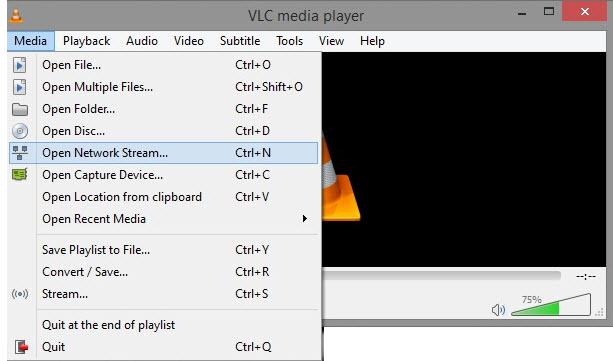
Крок 2: Введіть URL-адресу
Тепер Введіть URL YouTube відео, які ви хочете грати. Скопіювати посилання, натиснувши "Ctrl + C" від YouTube і введіть його в поле. І вибрати "Play" у спадному меню внизу та натисніть на неї. "Alt + P" клавіш використовується для "Play" кнопку. Це зробить VLC грати YouTube відео, яке ви вирішили грати.
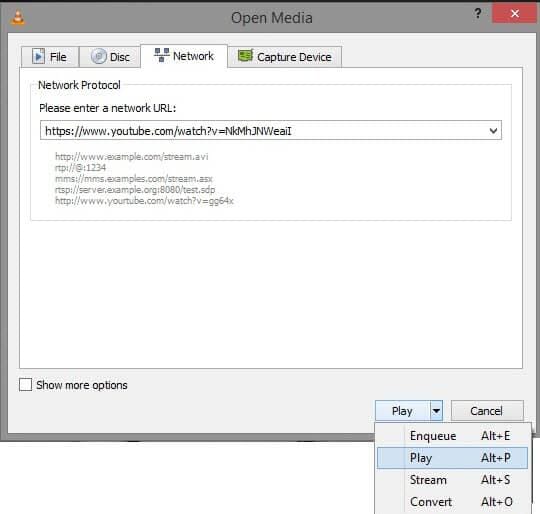
Як грати YouTube плейлисти в VLC
Іноді ми повинні грати повний список відтворення на YouTube. VLC може допомогти вам отримати все відео грати миті. Це звучить дуже цікаво і багато веселощів. Просто отримати дотримуватися наступних інструкцій, щоб грати YouTube плейлисти в VLC.
Крок 1: Встановити плагін
Додатковий компонент необхідно завантажити для вас VLC грати повний список відтворення з YouTube. Ви можете завантажити плагін "YouTube плейлист" за посиланням і зберегти його в папці бажаний для подальшого використання.
Розпакуйте файл, якщо це необхідно і збирати розширення файлу (.lau). Тепер, скопіюйте файл .lau і вставте його в папці.
- Для Windows OS: C:\Program Files\VideoLAN\VLC\lua\playlist\""
- Для Linux OS: "/ usr/частки/vlc/lua/список відтворення /"
- Для Mac OS x: "/ Applications/VLC.app/Contents/MacOS/share/lua/playlist/"
Створіть новий каталог, коли це необхідно, якщо недоступна в системній папці VLC.
Вище кроки, необхідні в перший раз, і це дозволить вам грати повний список відтворення кожного разу, коли вам потрібно буде грати список відтворення з YouTube.
Крок 2: Грати YouTube плейлист
Тепер просто дотримуйтесь інструкцій вище, щоб відтворити відео з YouTube. YouTube плейлист гра є само, як і відео відтворення. Візьміть плейлист посилання і вставте його в поле для мережі URL. Вам потрібно зробити наступне, як описано вище.
Запуск VLC > Медіа > відкрити потоку мережі > Копіювати посилання YouTube плейлист > ввести в полі URL-адреса > грати.
Як завантажити відео на YouTube за допомогою VLC
VLC є відмінним інструментом для гри YouTube відео та списки відтворення. Але іноді люди, можливо, доведеться завантажити відео YouTube і завантажити YouTube downloader іноді коштувати вам більше. Тому нам потрібно завантажити відео без прийняття проблемою для завантаження та встановлення YouTube downloader. VLC можна просто вам допомогти для цих цілей і завантаження відео з YouTube можна зробити, виконавши наступні на наступні кроки.
Крок 1: Відтворення відео YouTube, ви хочете завантажити
Виконайте вище грати за допомогою Player VLC, що вам потрібно, щоб завантажити відео YouTube. Завантажити відео, ви хочете, щоб грати в оффлайн беруть участь кілька простих кроків.
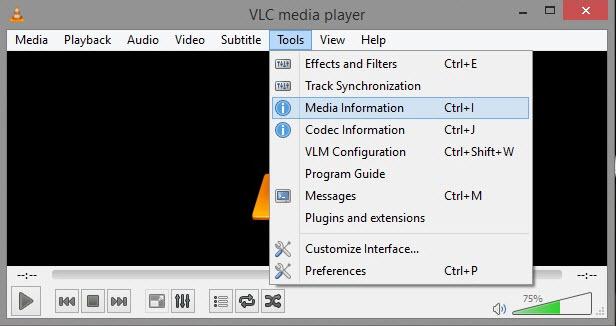
Крок 2: Отримати завантаження URL
Після відтворення відео, перейдіть до меню "Інструменти" і знайти "Медіавідомості" від Суб меню. Натисніть на підменю йти вперед. Сполучення клавіш можна зробити, натиснувши "Ctrl + I".
Тепер ви можете отримати нове вікно для наразі відтворюється відео. У полі "Місце" внизу ви знайдете посилання Завантажити. Скопіювати посилання з "Розташування" і не забудьте використовувати його для наступного кроку.
Тепер вставте посилання браузера в її адресний рядок і введіть для відтворення відео. Відео тепер безпосередньо у браузері.
Крок 3: Зберегти відео
Якщо потрібно зберегти відео на жорсткий диск, клацніть правою кнопкою миші на сторінці відео та натисніть на кнопку "Зберегти як...". Ви можете завантажити відео, де ви хочете, щоб зберегти його. Без будь-яких YouTube downloader для завантаження відео YouTube ви можете завантажити відео за допомогою програвача VLC. Це відео може відтворюватися в автономному режимі.
Вище кроки необхідні для ретельно виконуйте для програвання відео YouTube, плейлисти і завантаження їх. Але це складний процес, який може турбувати вас багато краще використовувати альтернативний спосіб. Wondershare AllMyTube може бути найкращий і найпростіший спосіб грати і завантажити YouTube відео. Складність можна усунути за допомогою програми Wondershare. Зробити простий YouTube потокове передавання та завантаження досвід використання Wondershare AllMyTube.
